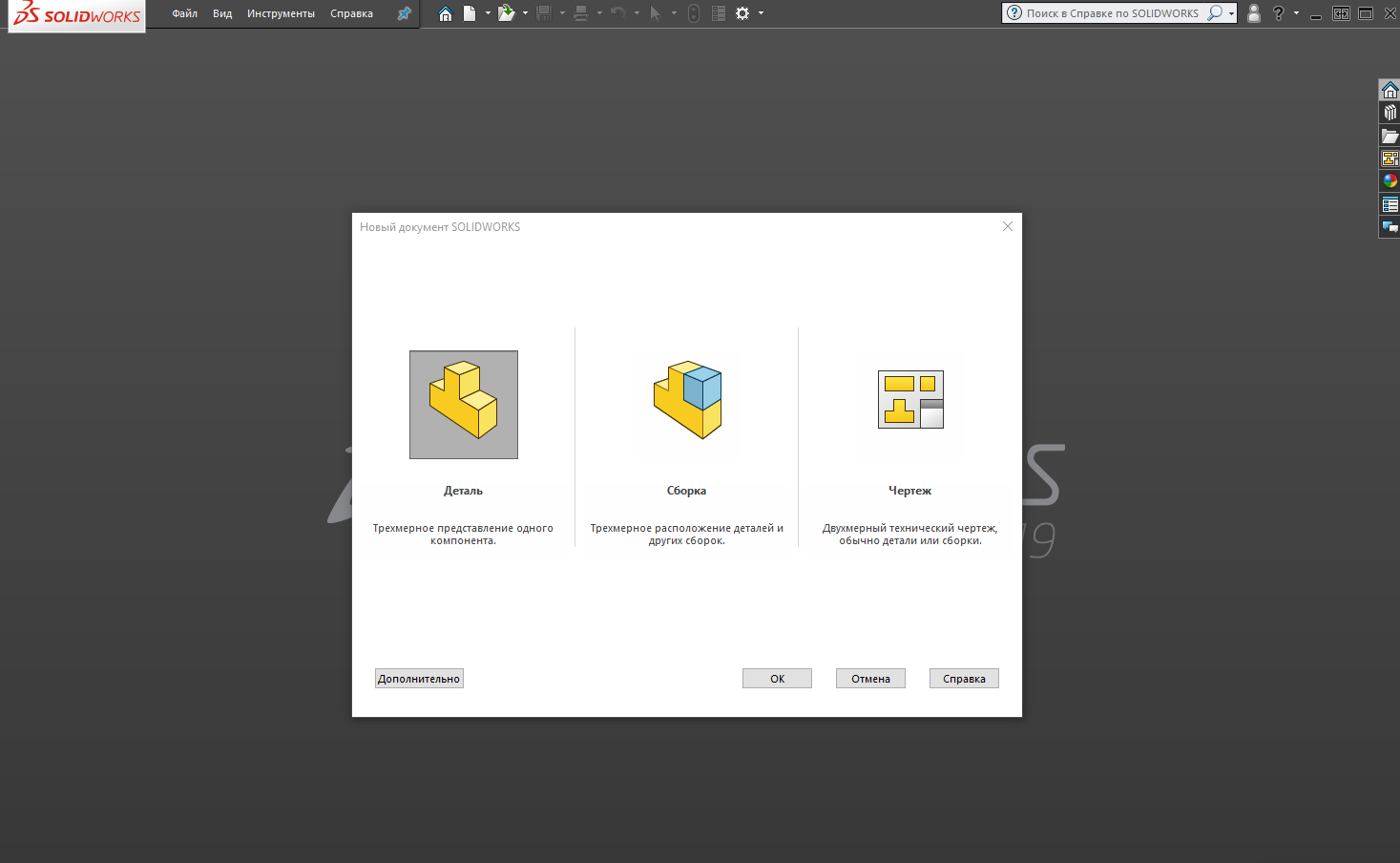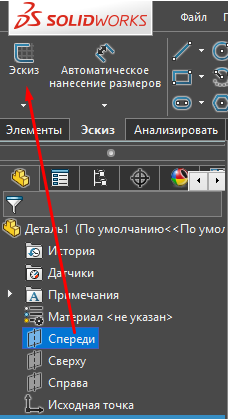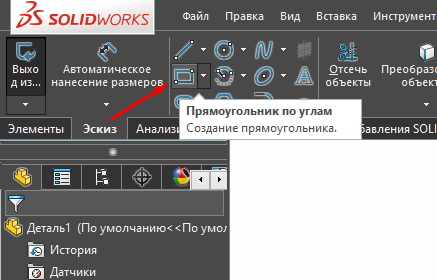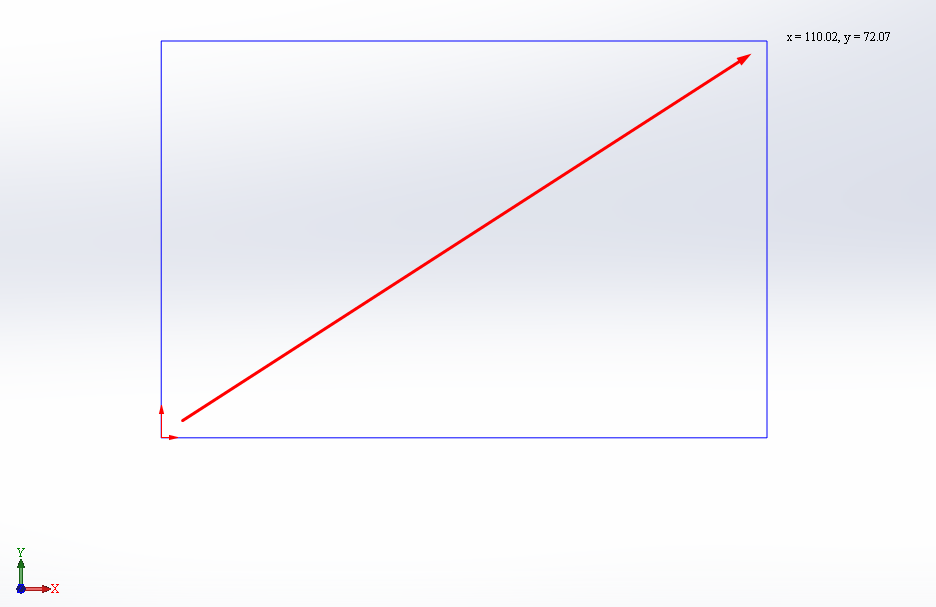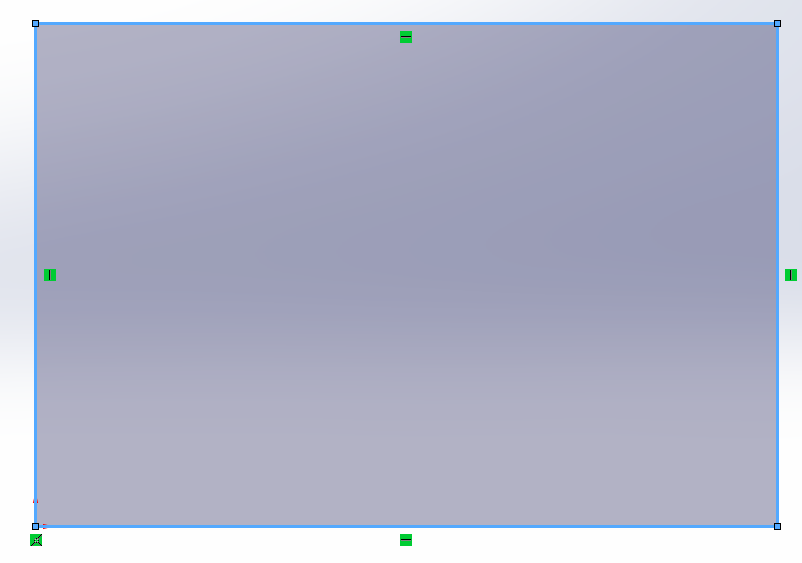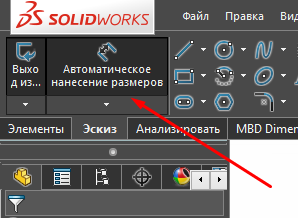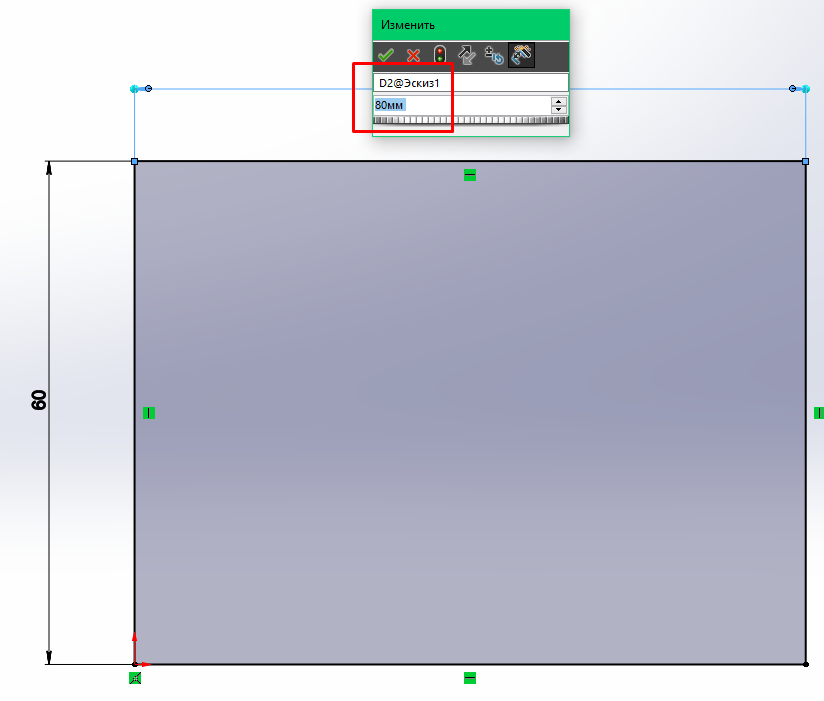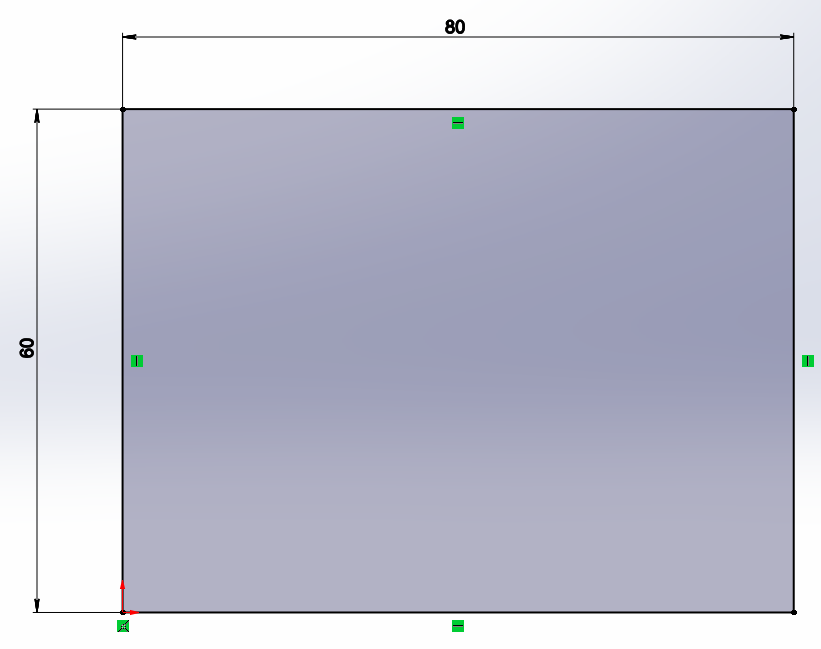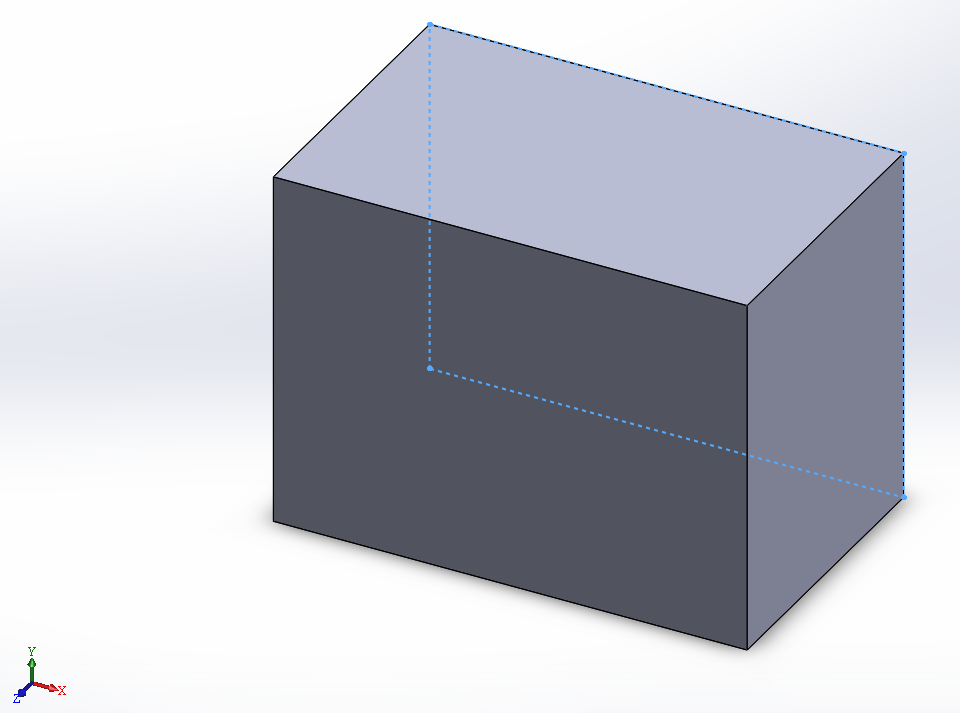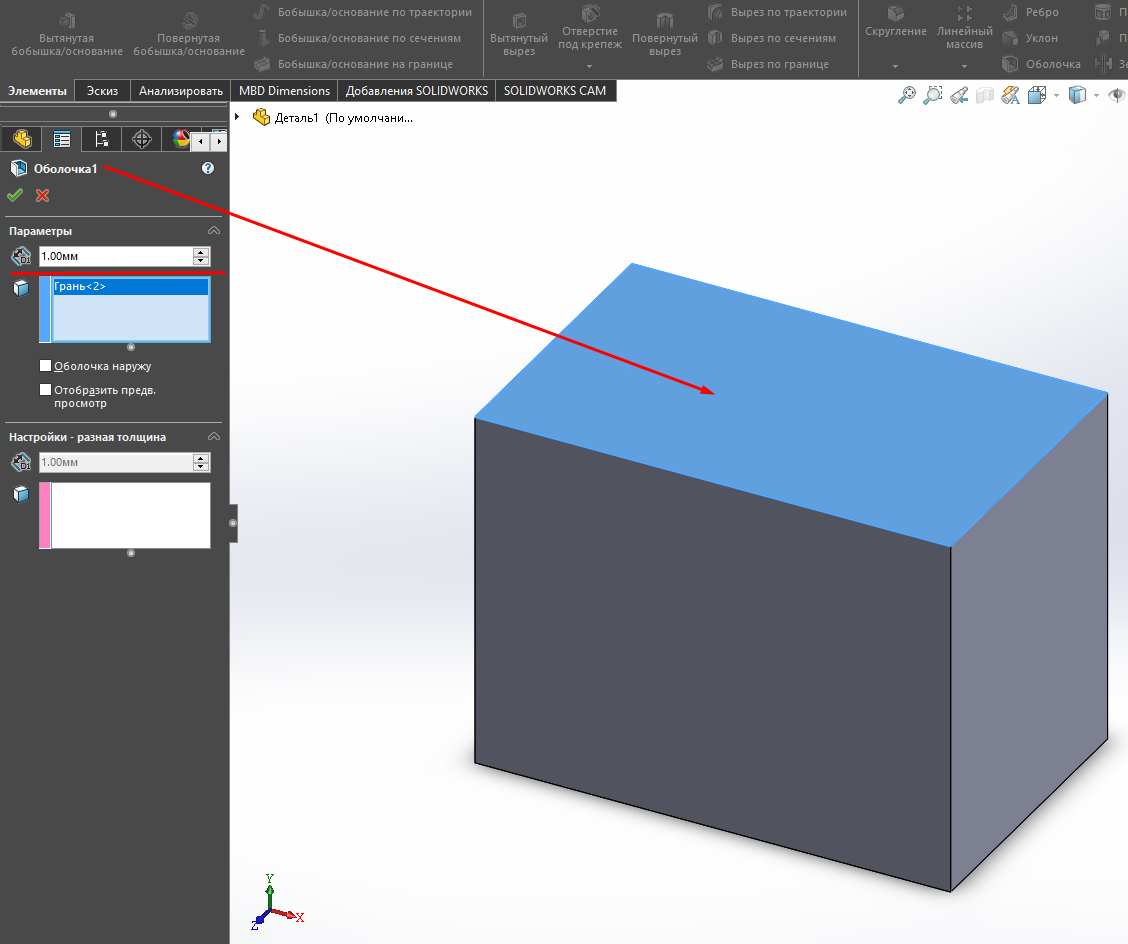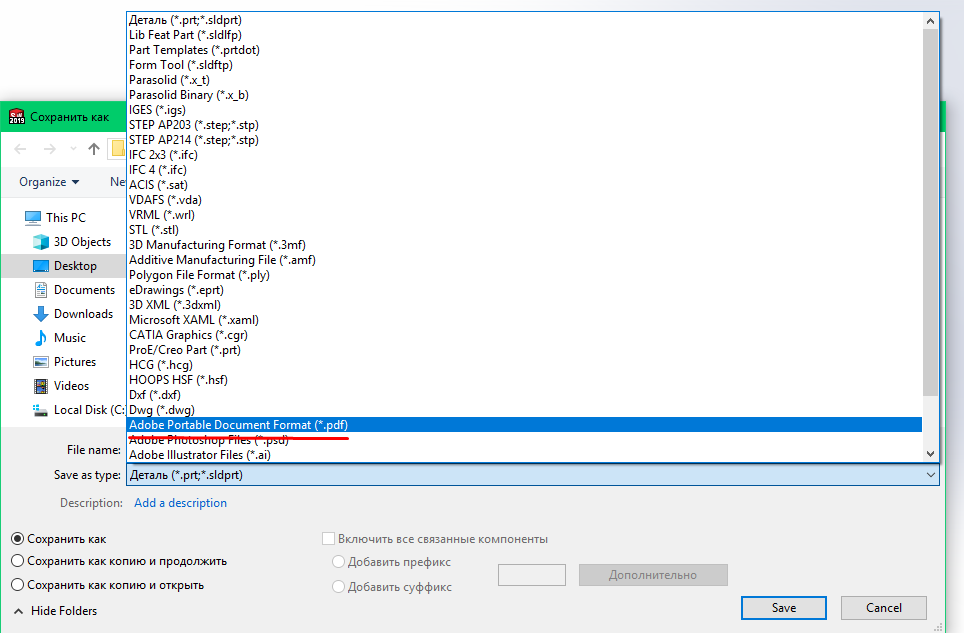Студия Vertex предлагает обучение программе SOLIDWORKS с помощью как бесплатных, так и платных методических материалов. Если вы владеете этой конструкторской программой на среднем уровне, вам могут быть полезны наши платные видеокурсы. Начинающим инженерам-механикам рекомендуем начать изучение данной программы с помощью нашего самоучителя.
Обучение SolidWorks с нуля для начинающих может показаться серьезным вызовом. На практике не все так сложно, как это может казаться. Программа оптимизирована таким образом, что в ней сможет обучиться даже пользователь, который не работал до этого с системами автоматизированного проектирования (САПР).
В этом уроке рассмотрим простой пример, как создавать модель в SolidWorks.
Создание нового документа
Итак, запускаем Солидворкс и начнем создание нового документа в программе. Нажимаем Файл > Новый > Деталь.
Создадим вот такую простую коробку. Её можно создать несколькими способами, но воспользуемся одним из их.
Создание любой детали начинается с эскиза. Но для того чтобы начать строить эскиз, необходимо выбрать плоскость в котором он будет чертиться. Выберем плоскость Спереди и во вкладке Эскиз нажмём на Эскиз.
Итак, мы перешли в режим построения эскиза.
Построим простой прямоугольник. Переходим во вкладку Эскиз и выбираем Прямоугольник.
Начинаем строить прямоугольник от центра точки координат и доводим его вершину (размеры произвольные).
Прямоугольник готов. Зададим его ширину и высоту.
Во вкладке Эскиз выбираем инструмент Автоматическое нанесение размеров.
Нажимаем на линию прямоугольник и указываем значение ее длины.
Укажем значение ширины и высоты 60х80 мм. Получаем готовый эскиз прямоугольника.
Выходим из режима эскиза. Нажимаем во вкладке Эскиз кнопку Выход из эскиза.
Создадим твердотельную деталь из построенного эскиза. Выделим эскиз и во вкладке Элементы нажимаем Бобышка—Вытянуть. В левой части экрана параметров, указываем расстояние на которое необходимо вытянуть эскиз (50 мм). Нажимаем ОК.
Итак, вот таким нехитрым способом уже получаем объемную, твердотельную модель.
Создадим из данной модели коробку, то есть сделаем полость внутри коробки и тонкостенные элементы. Это можно сделать почти одним кликом. Во вкладке Элементы выбираем инструмент Оболочка и нажимаем на поверхность, из которой будет начинаться “вырезаться” полость. Указываем толщину стенки 1 мм (вкладка Расстояние). Нажимаем ОК.
В результате получаем готовую коробку.
Для того чтобы сохранить модель, нажимаем Файл > Сохранить как… Выбираем нужную папку для сохранения и нажимаем Сохранить.
При необходимости, можно указать нужный тип формата сохранения детали, например если нужно сохранить изображение детали в pdf, jpeg, png и т.д.
Как видим, в Солидворкс можно быстро и легко создавать 3d модели.
Для более наглядных примеров, смотрите наши видеоуроки на русском языке.